Definições de permissões para Android TV ou Google TV
As TVs baseadas em Android normalmente executam o Google TV, o sistema operacional que substituiu a Android TV. Para o Ver Leitor de Sinalização Digital app para funcionar totalmente, várias permissões devem ser permitidas.
Para saber todo o processo de instalação, confira Como configurar o sistema operacional Android com o Look DS
Google TV
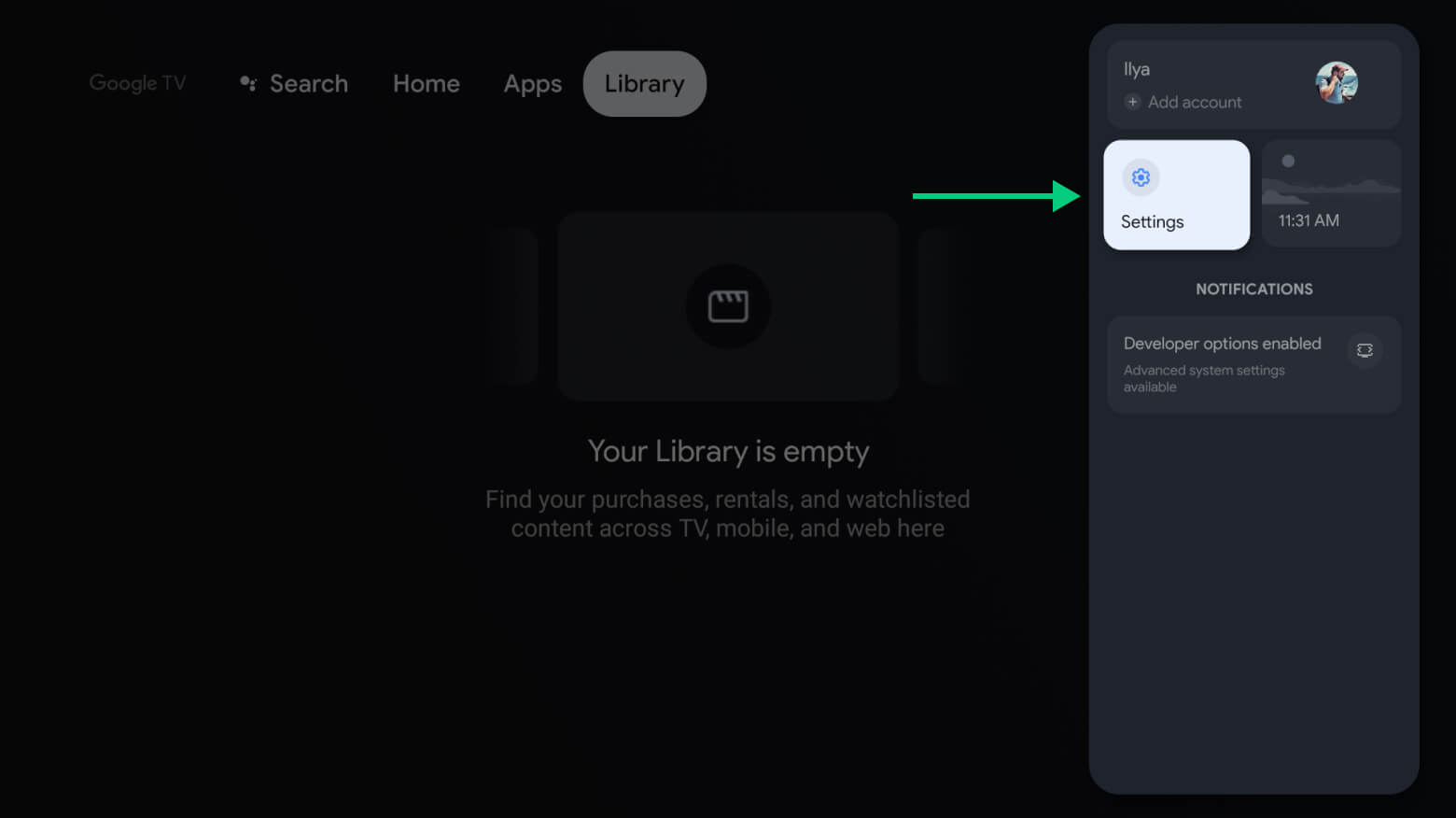
- Ir para geral Definições para configurar permissões
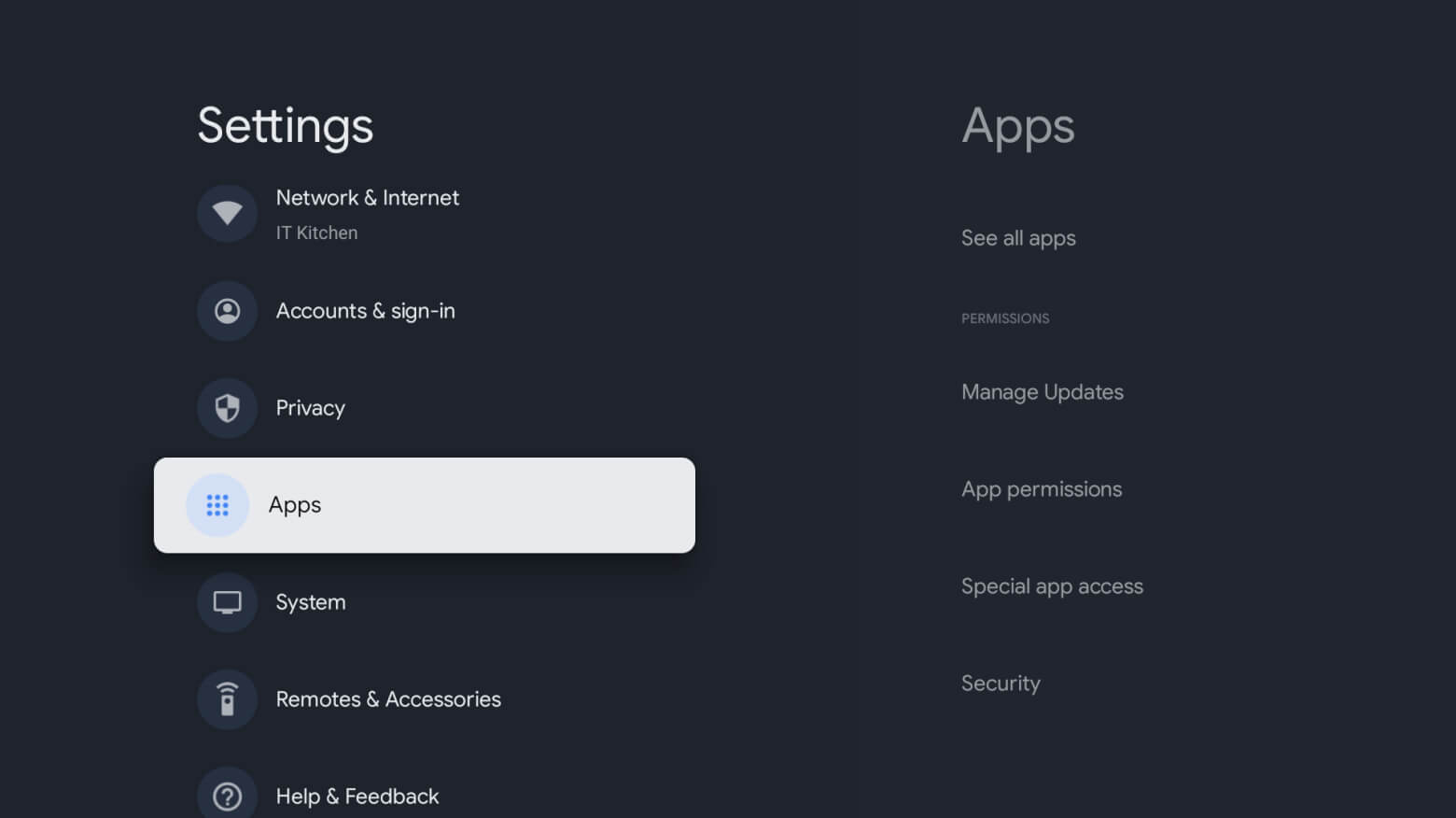
- Em seguida, vá para Apps secção
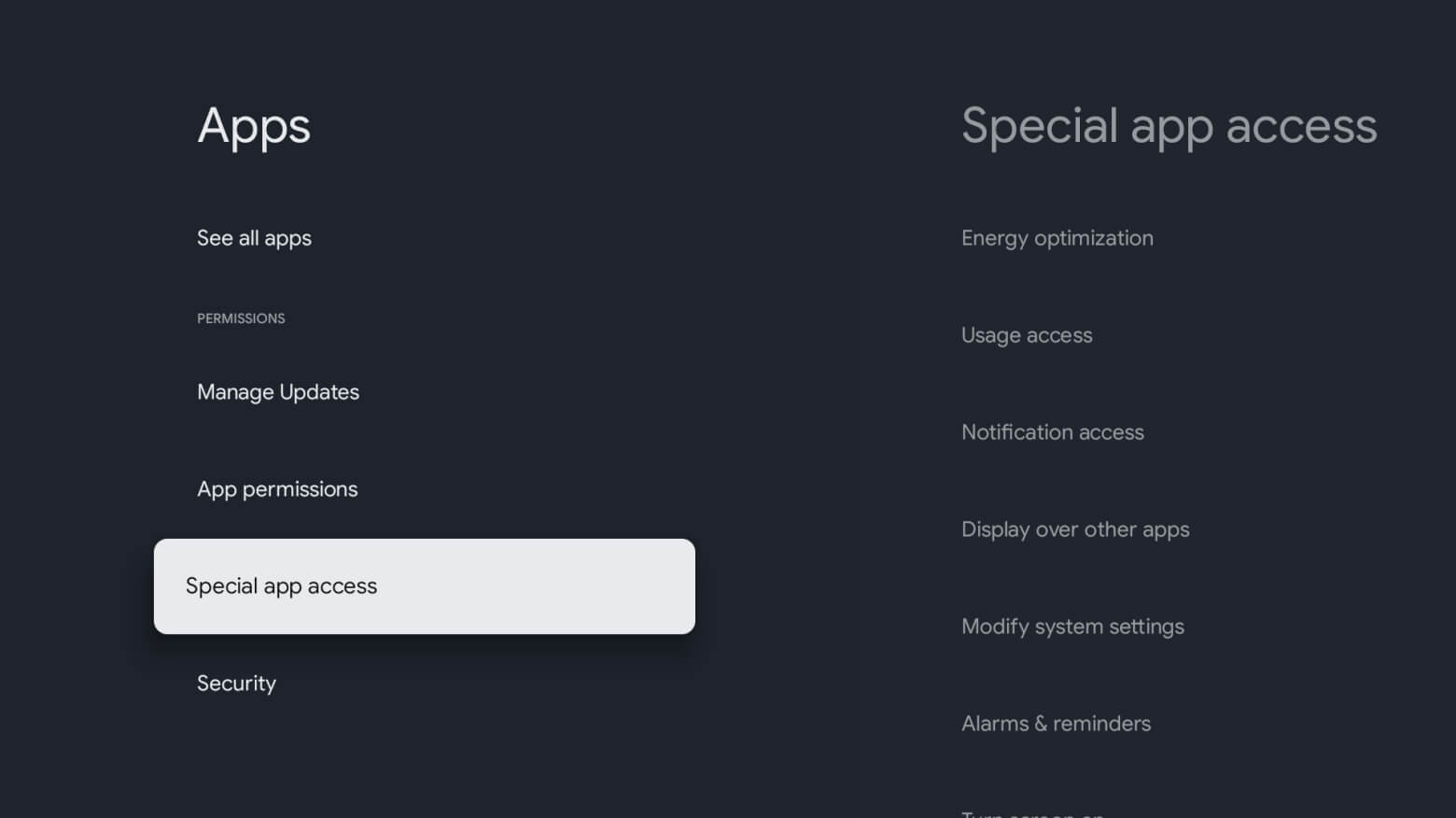
- Selecionar Acesso especial à aplicação
Depois disso, selecione as configurações desejadas na lista abaixo:
Exibição sobre outras aplicações
Responsável pela execução automática após sair ou reiniciar uma aplicação

- Selecionar Exibição sobre outras aplicações
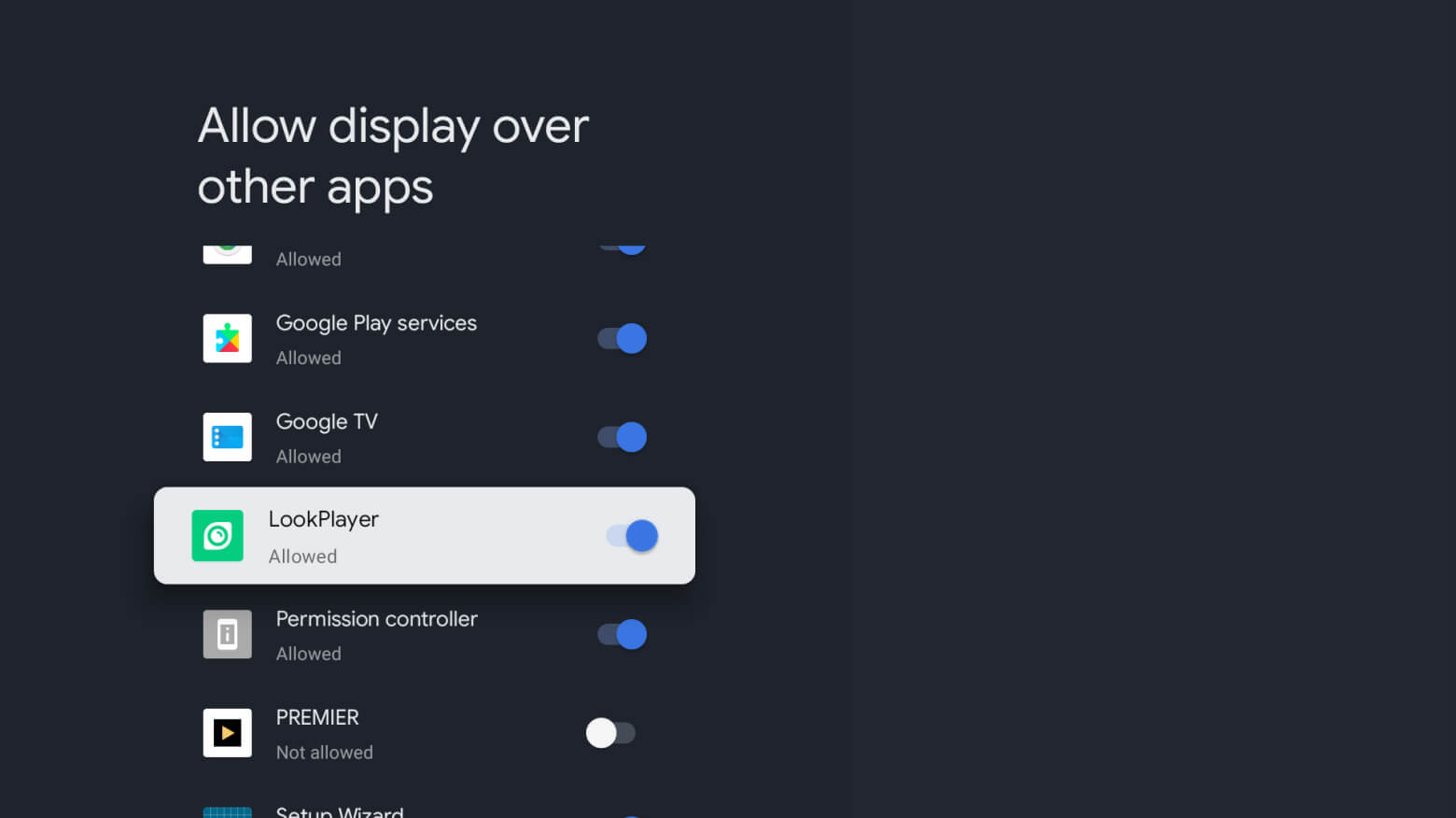
- Encontrar LookPlayer na lista de aplicações e ativa-a
- Volte para a aplicação Look Player.
Optimização energética
Responsável pelo arranque automático quando o dispositivo está ligado
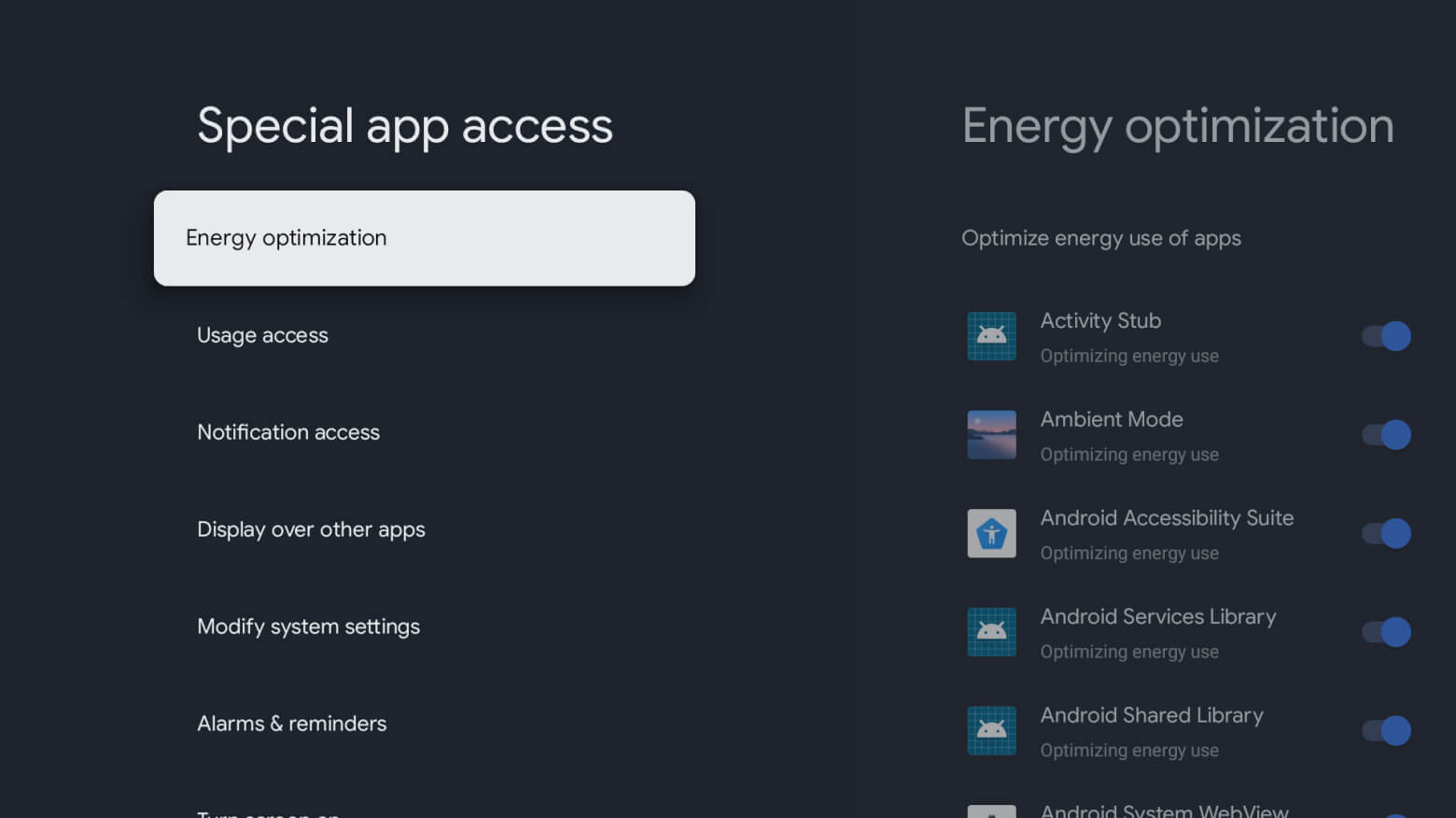
- Selecionar Optimização energética

- Encontre o LookPlayer na lista de aplicações e desligua-o
- Volte para a aplicação Look.
Modificar definições do sistema
Responsável pelo controlo de volume
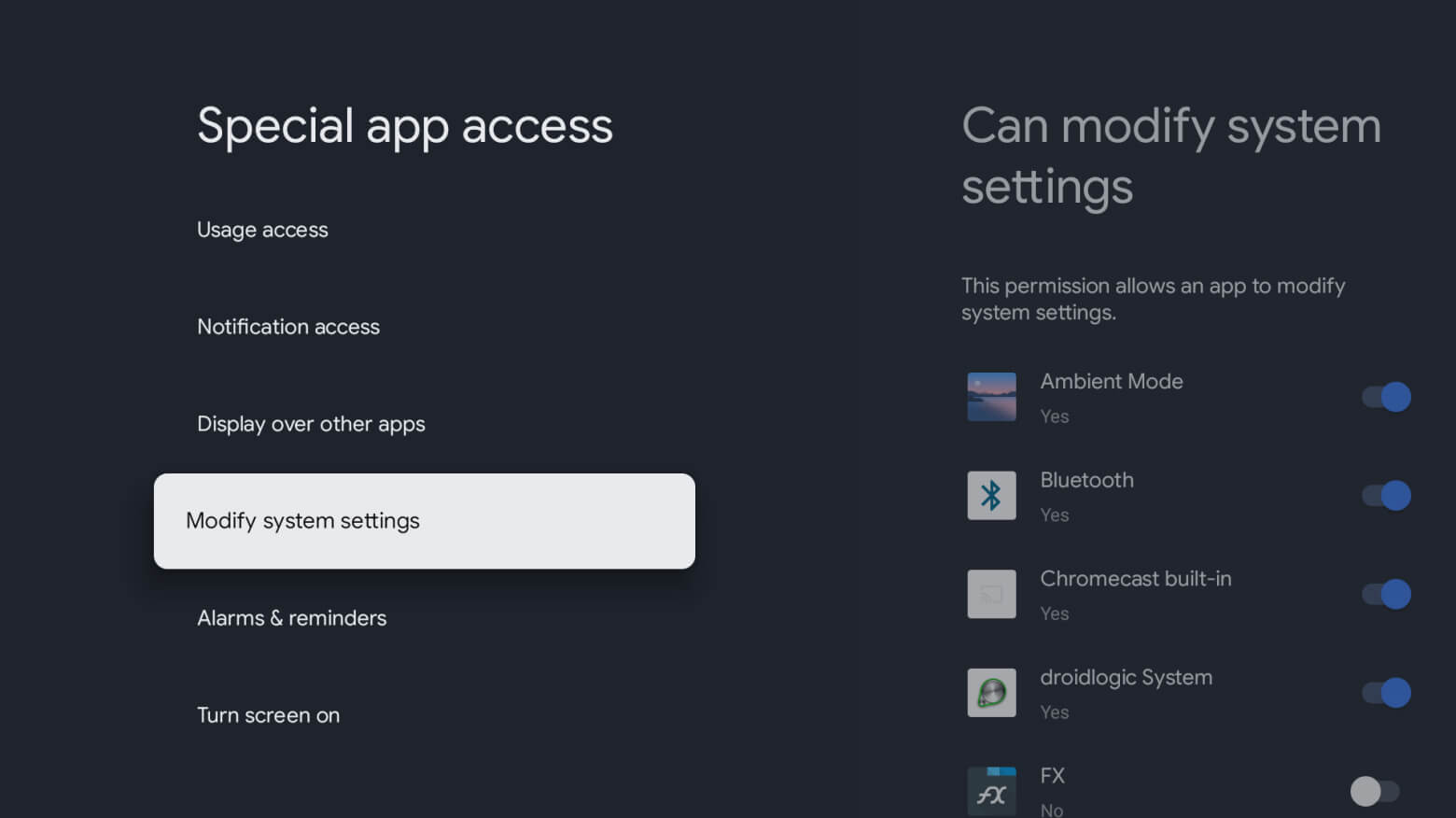
- Selecionar Modificar definições do sistema
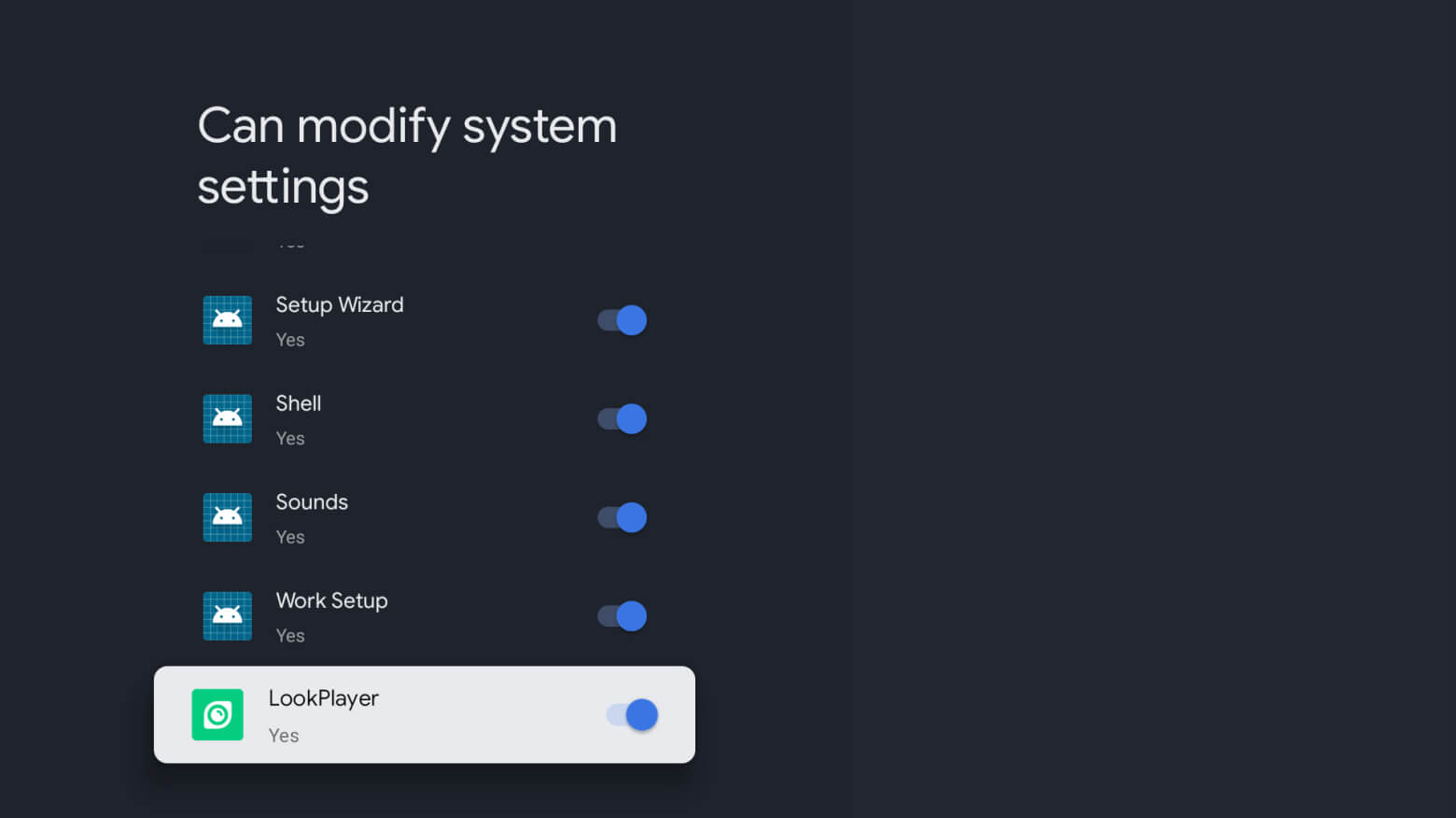
- Encontrar LookPlayer na lista de aplicações e ativa-a
- Volte para a aplicação Look Player.
Android TV

- Ir para geral Definições para configurar permissões
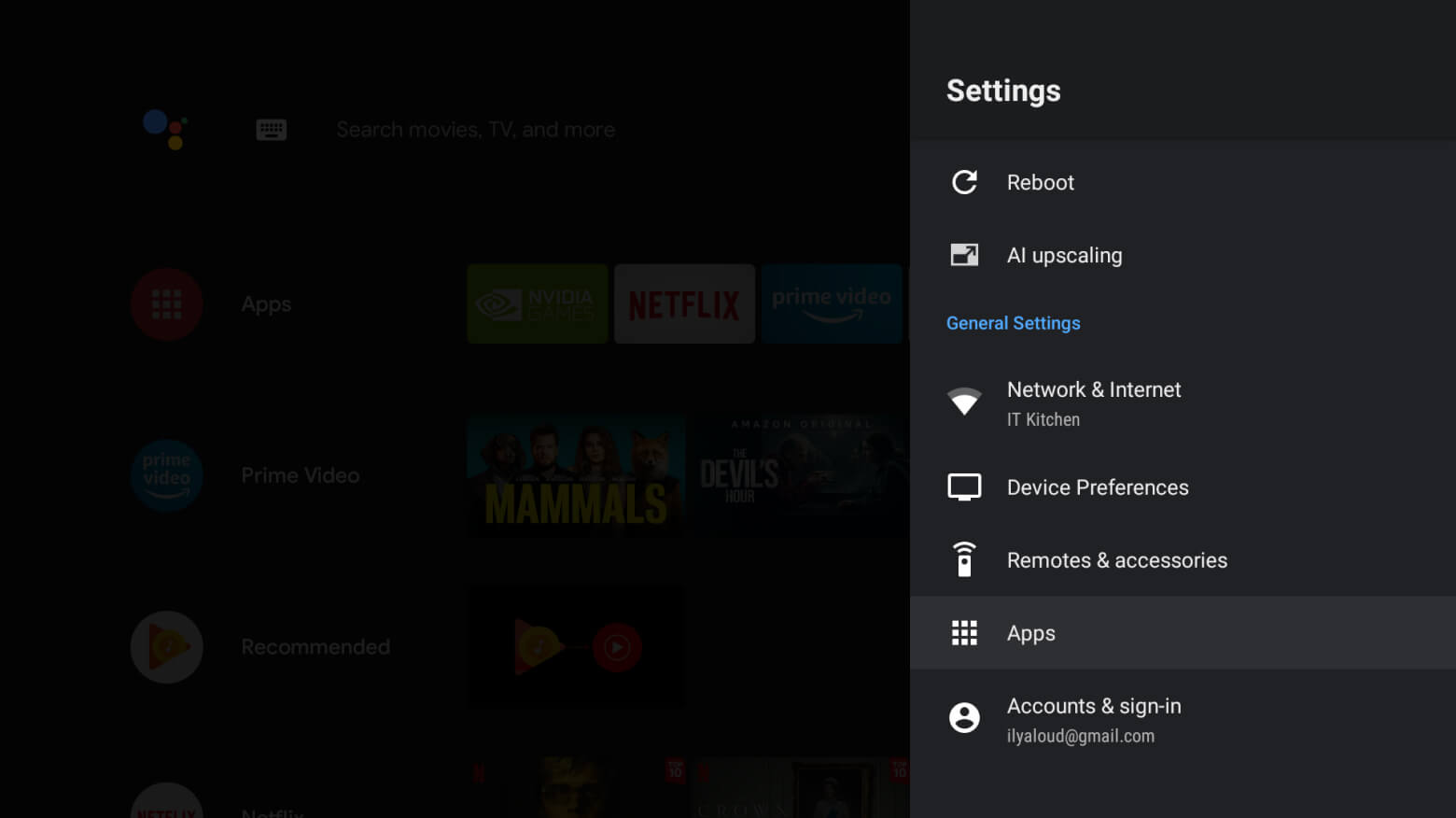
- Em seguida, vá para Apps secção
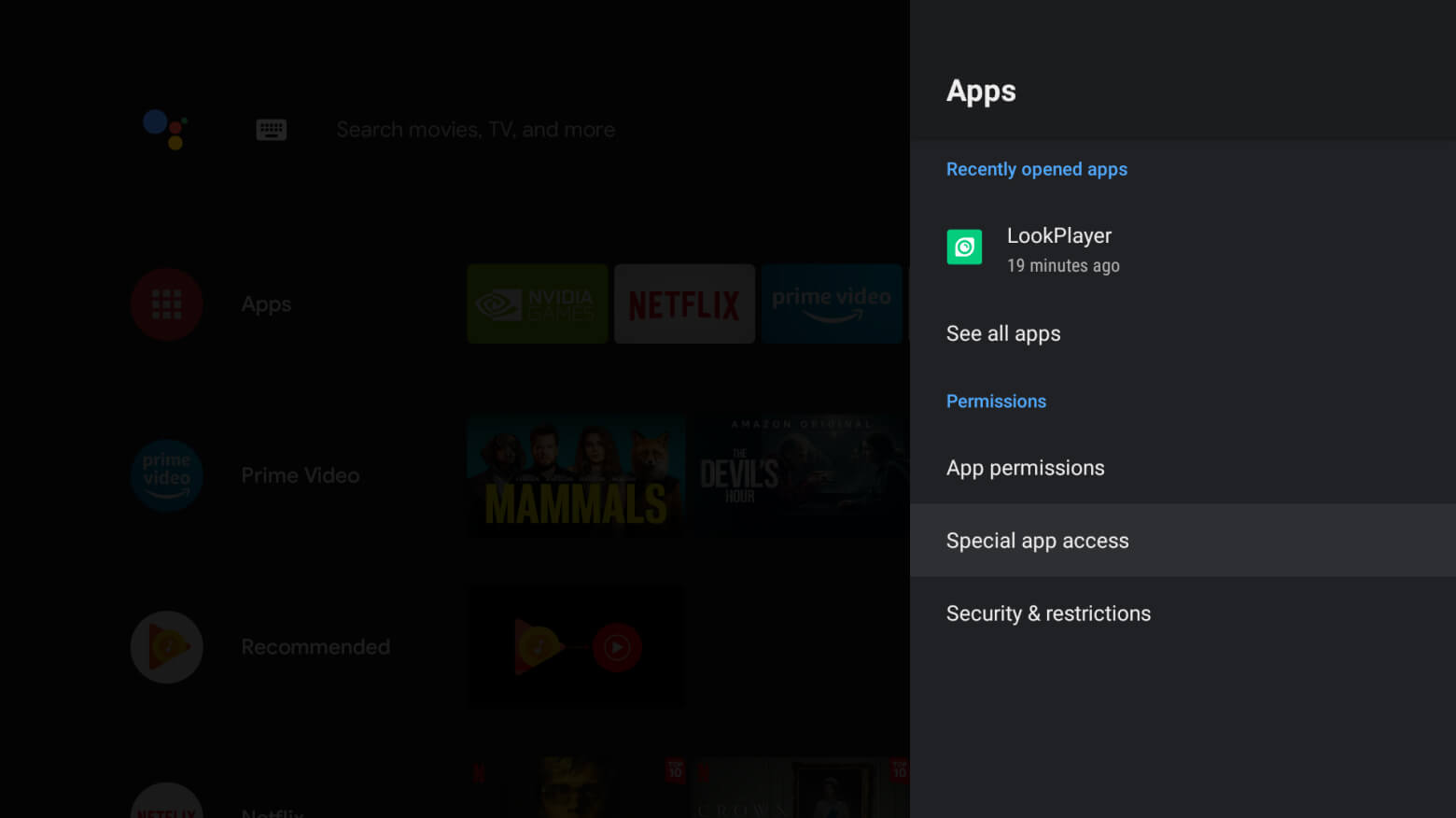
- Selecionar Acesso especial à aplicação
Depois disso, selecione as configurações desejadas na lista abaixo:
Exibição sobre outras aplicações
Responsável pela execução automática após sair ou reiniciar uma aplicação
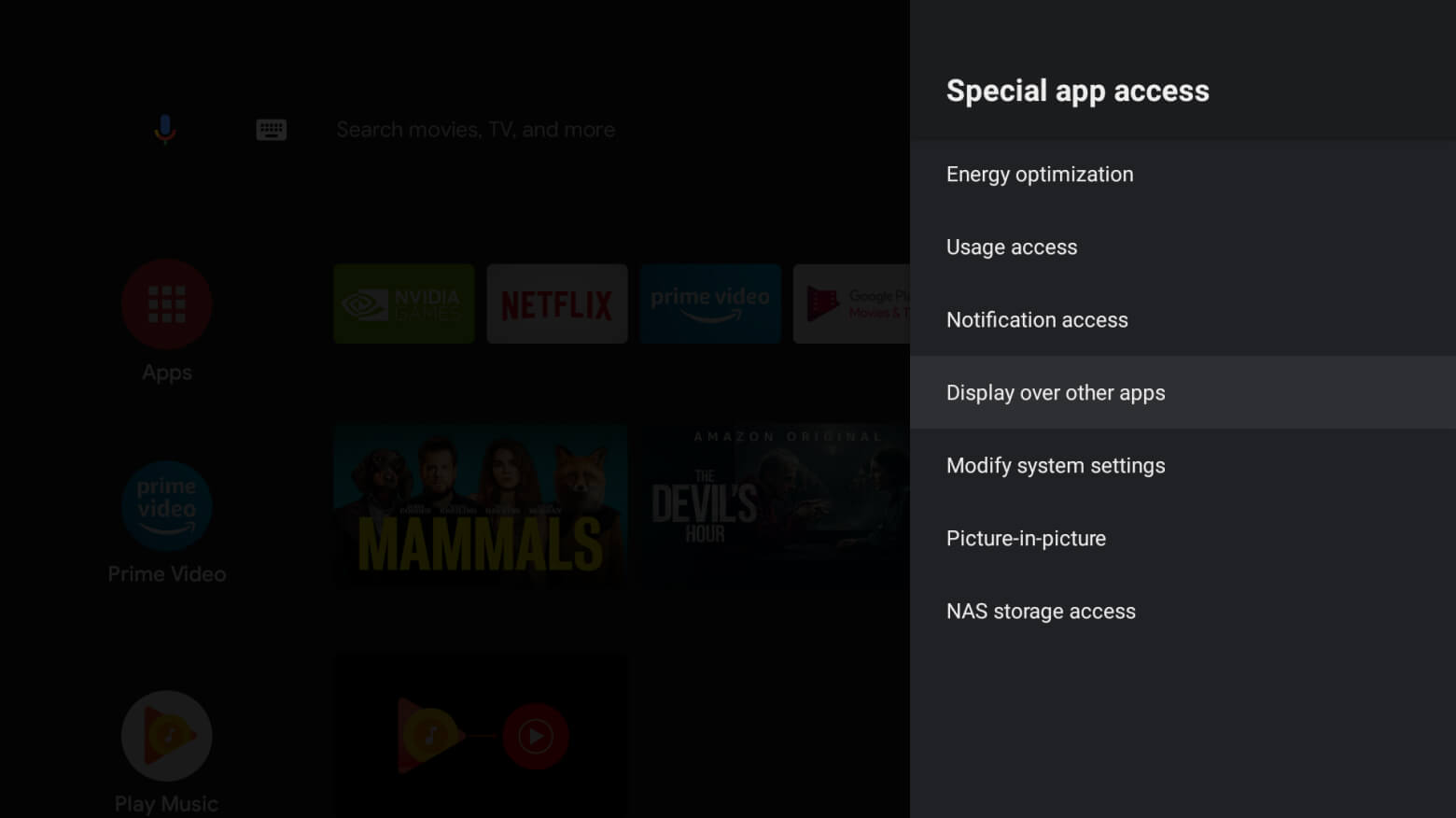
- Selecionar Exibição sobre outras aplicações
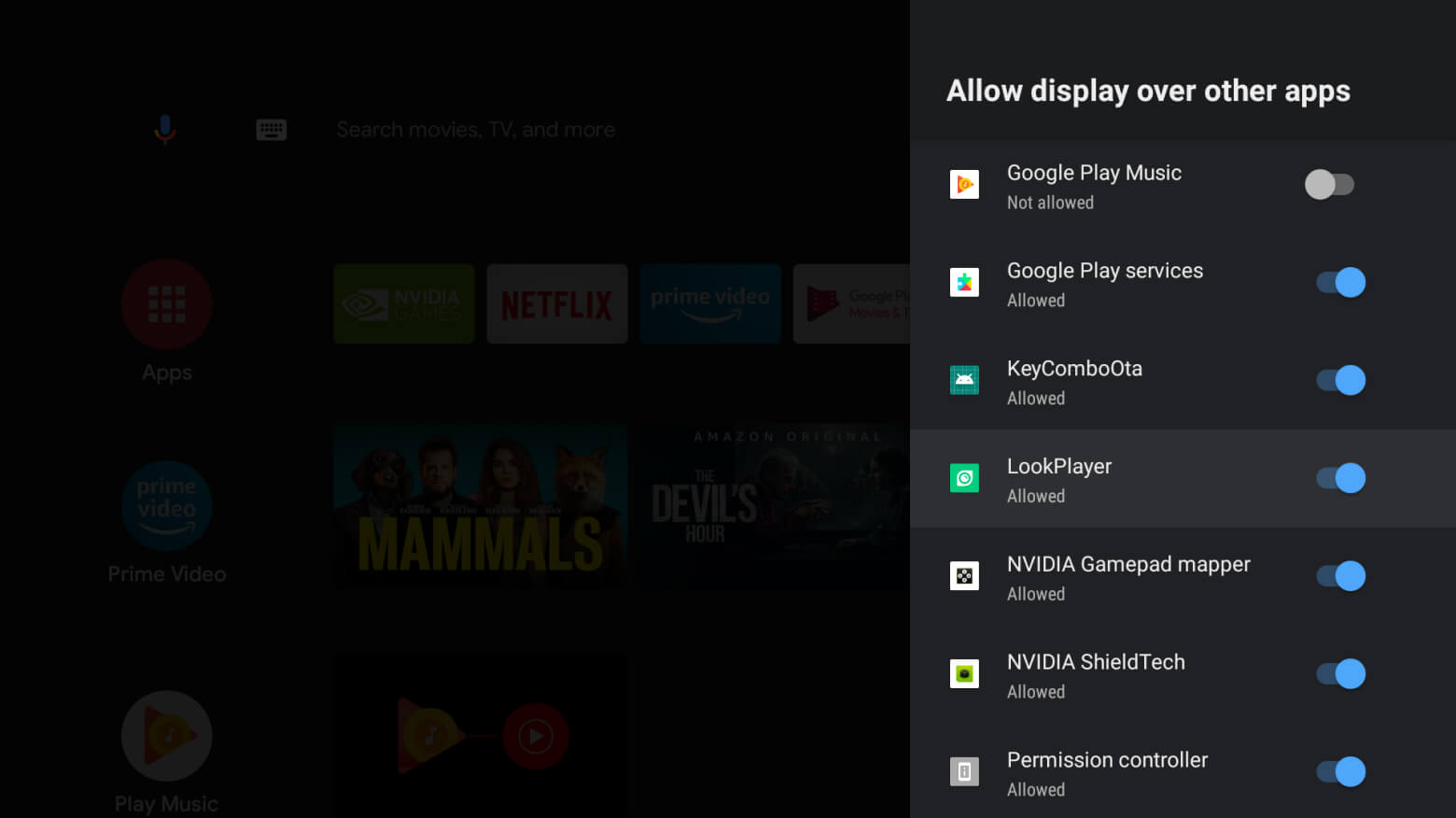
- Encontrar LookPlayer na lista de aplicações e ativa-a
- Volte para a aplicação Look Player.
Optimização energética
Responsável pelo arranque automático quando o dispositivo está ligado
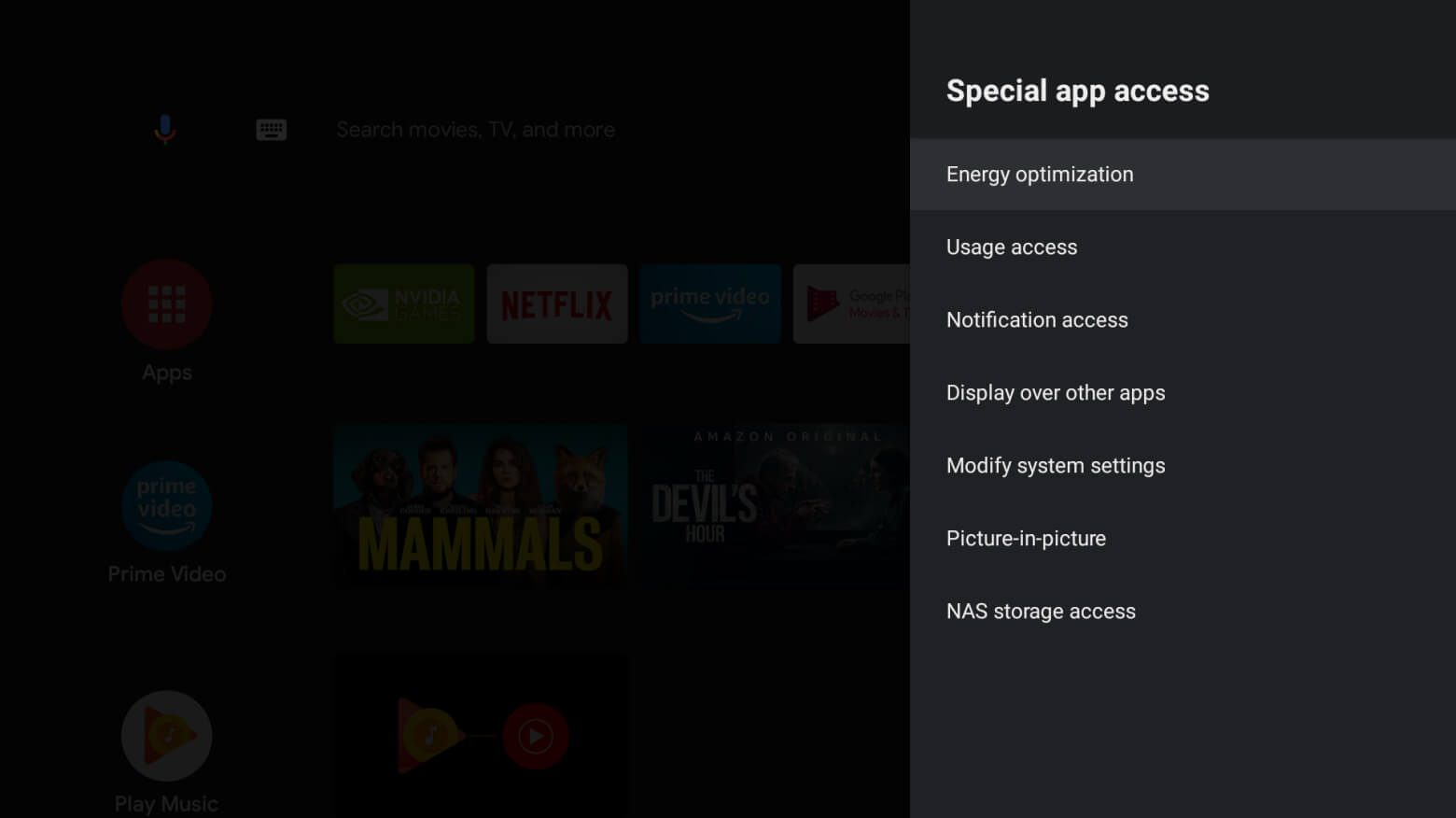
- Selecionar Optimização energética
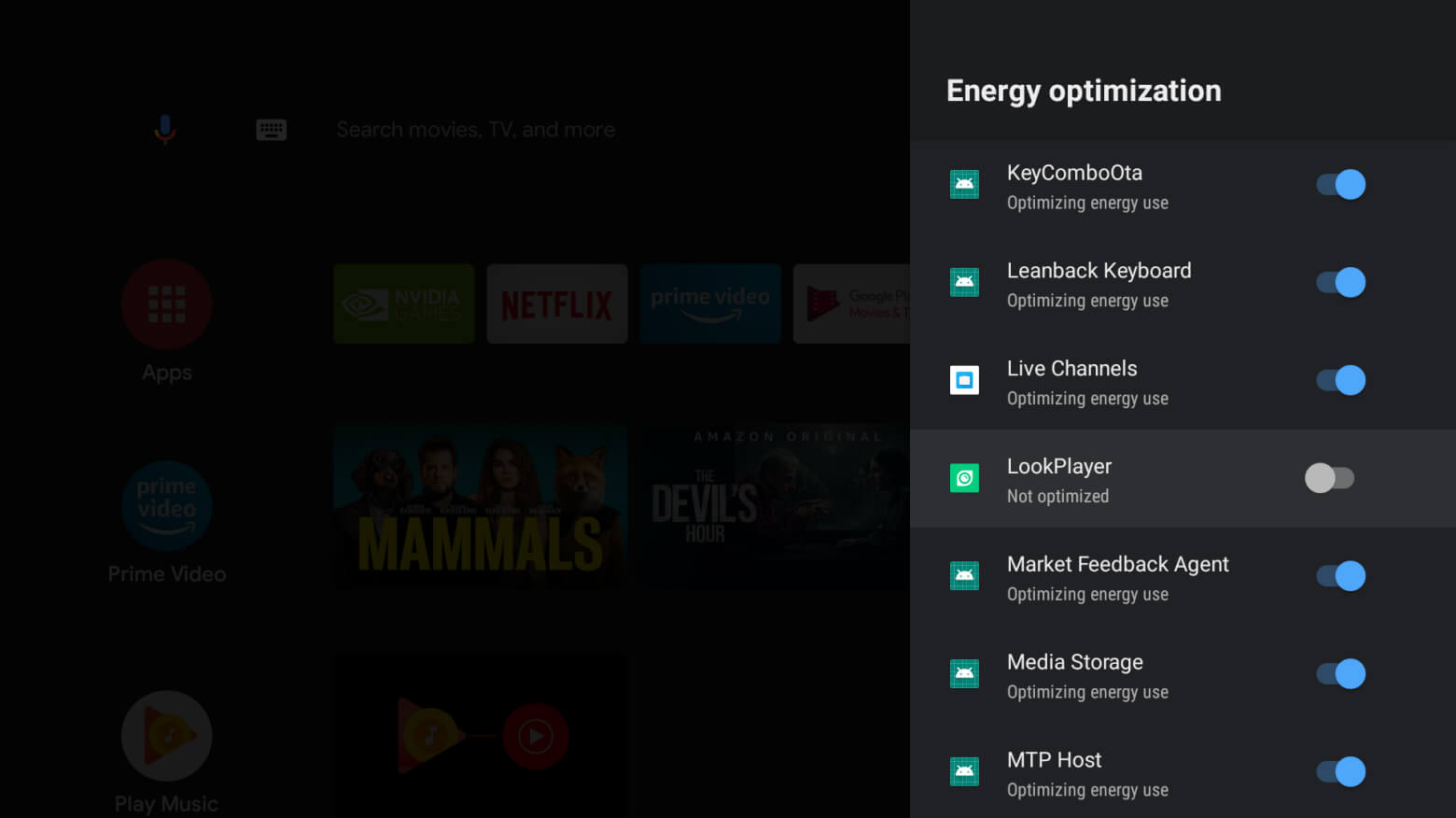
- Encontrar LookPlayer na lista de aplicações e desligua-a
- Volte para a aplicação Look Player.
Modificar definições do sistema
Responsável pelo controlo de volume
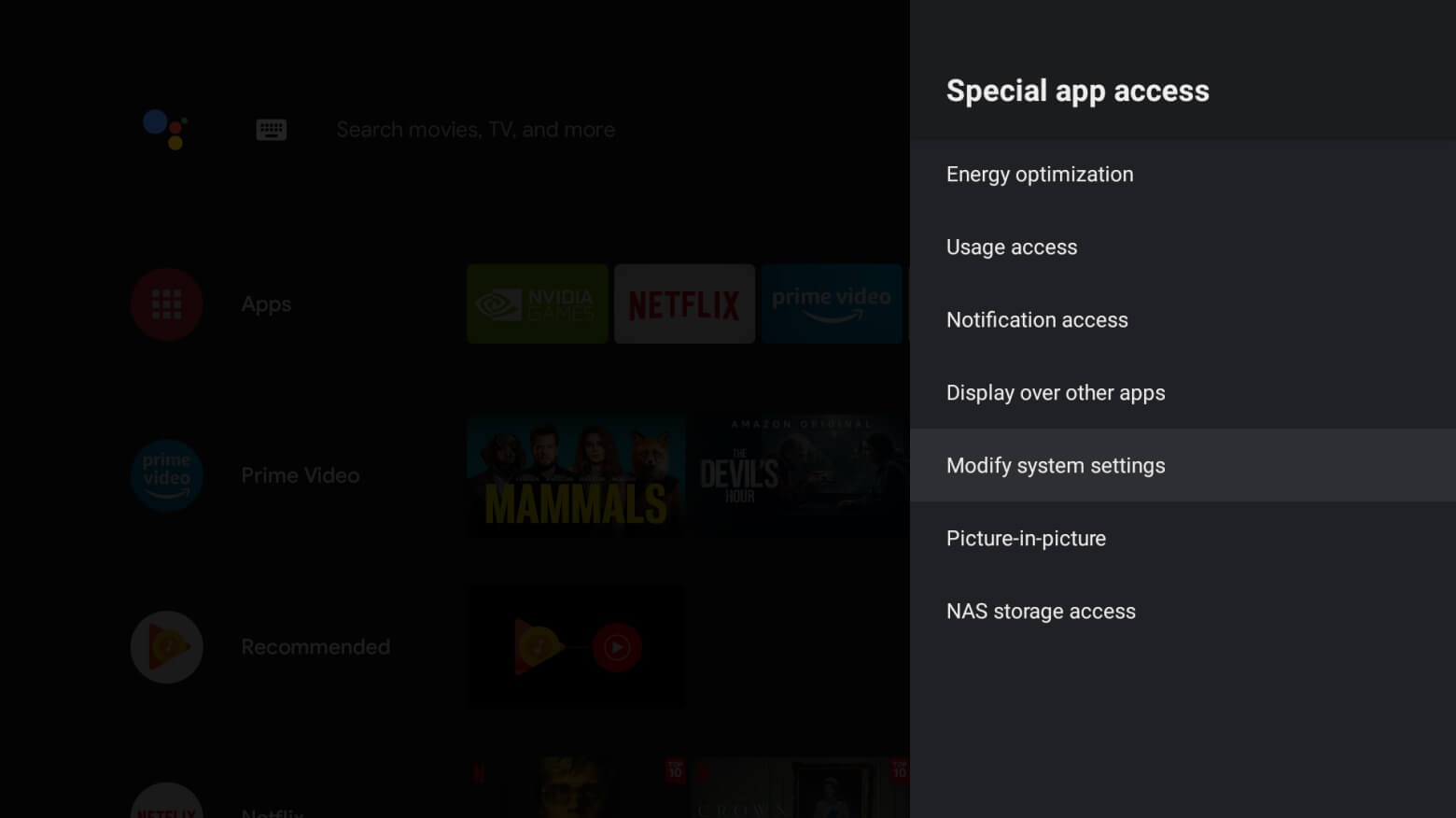
- Selecionar Modificar definições do sistema
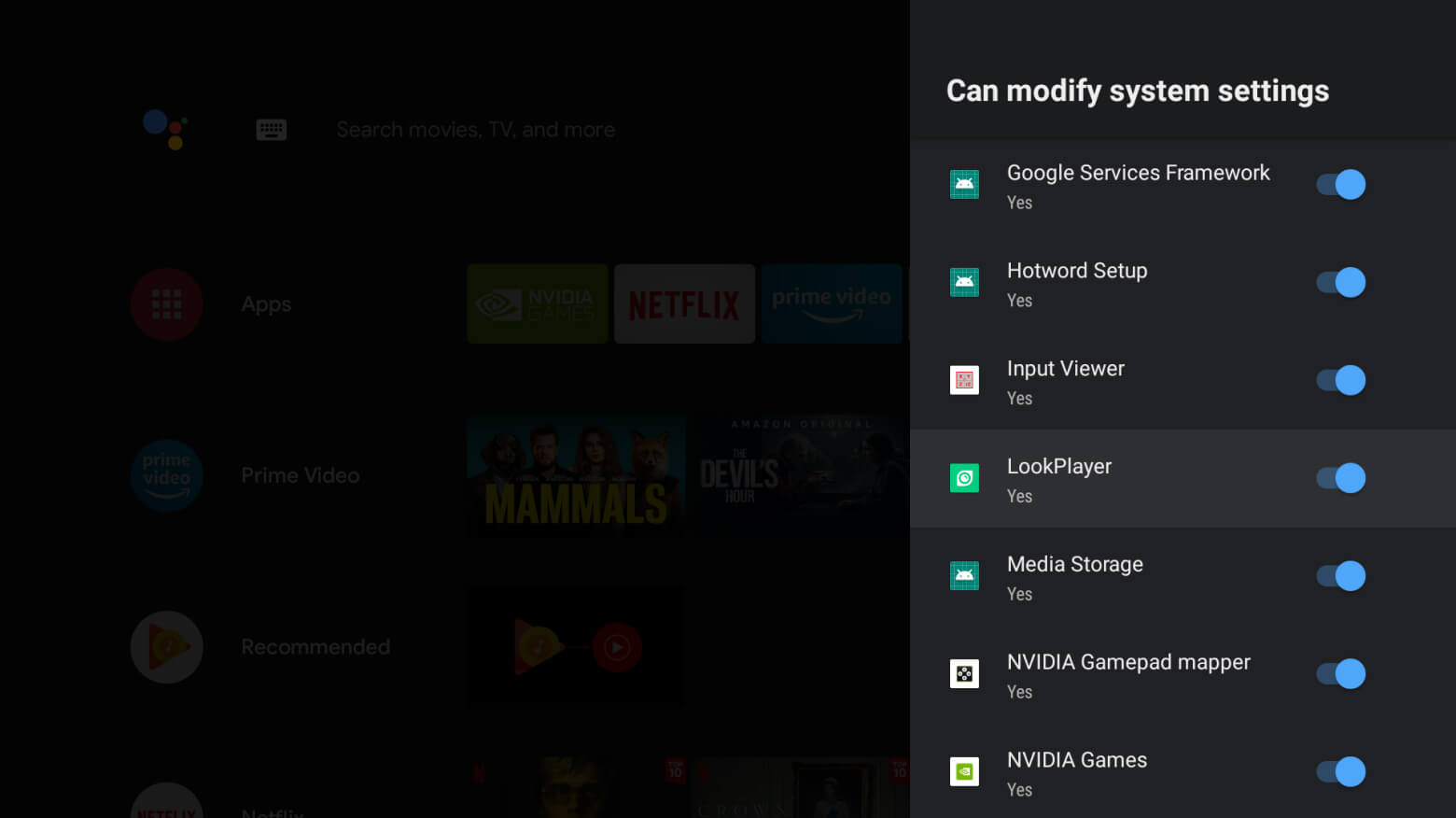
- Encontrar LookPlayer na lista de aplicações e ativa-a
- Volte para a aplicação Look Player.
Não consegue encontrar a sua resposta?
Contactar o Suporte





